ユーザーガイド Mac版
-
はじめ-Mac
-
Mac版新機能
-
システム要件(Mac)
-
メインウィンドウ
-
新しいプロジェクトの作成
-
インポートと録画
-
動画編集(Mac)
- PIP(ピクチャー・イン・ピクチャー)
- Mac動画編集向けデュアルモニター
- レンズ補正(Mac)
- 動画の分割と切り取り(Mac)
- ドロップシャドウの適用(Mac)
- フェイスオフエフェクト(Mac)
- スピード調整(Mac)
- マスク(Mac)
- 動画スナップショット(Mac)
- モザイク(Mac)
- 枠線(Mac)
- 変形(Mac)
- フリーズフレーム(Mac)
- 合成(Mac)
- 手ぶれ補正(Mac)
- モーショントラッキング(Mac)
- 自動補正(Mac)
- クロマキー (Mac)
- 動画のクロップとズーム(Mac)
- 動画逆再生(Mac)
- 分割表示(Mac)
- 自動字幕起こし/テキスト読み上げ/SRT(Mac)
- サブシーケンス(Mac版)
- バックグラウンド(Mac版)
- お気に入りマークカスタマイズ(Mac版)
- マーカー機能(Mac版)
- マルチクリップ編集 (Mac版)
- 高速プレビュー(JKL)(Mac版)
- オプティカルフローによるスローモーション(Mac版)
- エフェクトマスク(Mac版)
- 自動リップル(Mac版)
- クリップを有効/無効にする(Mac版)
- ルーラー機能(Mac)
- キーフレームカーブ(Mac)
- マルチカメラ編集(Mac)
- マグネティックタイム(Mac)
- すべてのクリップを選択(Mac)
- 描画ツール(Mac)
-
色調整
-
オーディオ
-
アニメーション
-
スピード
-
AI動画編集
- アートスタイル作成(Mac)
- Mac版AI延長機能|業務効率化ツール
- オーディオダッキング(Mac)
- ノイズ除去(Mac)
- AIポートレート(Mac)
- オートリフレーム(Mac)
- ARステッカー(Mac)
- シーン検出(Mac)
- 無音検出(Mac)
- オートモンタージュ(Mac)
- スマートカットアウト(Mac)
- AI ノイズ除去(Mac)
- AI オーディオストレッチ(Mac)
- AIスマートマスク(Mac版)
- AI スキントーン保護 (Mac版)
- AI テキストベース編集(Mac版)
- AIサムネイルエディター(Mac版)
- AIボーカルリムーバー(Mac版)
- AI Copilot編集機能(Mac版)
- AI動画生成機能 (Mac版)
- AI 翻訳(Mac)
- AIボイスクローン(Mac)
- AIステッカー(Mac)
- AIオブジェクトリムーバー(Mac版)
- AIスマート検索(Mac版)
- 動画ノイズ除去(Mac)
- AIサウンドエフェクト(Mac)
- 平面トラッキング(Mac)
- AI動画補正(Mac)
- AI顔モザイク(Mac)
- AI音声補正(Mac)
- スマートBGMジェネレーター(Mac)
- スマートシーンカット(Mac)
- スマートショートクリップ(Mac)
- オーディオから動画(Mac)
- 画像から動画生成(Mac)
- AIでアイデアから動画生成 - Filmora Mac版
- Mac用AI音楽ジェネレーター
-
エフェクト追加
-
トランジション追加
-
オーディオ追加
-
タイトル追加
-
エレメント追加
-
ビデオのエクスポート
-
Wondershare Drive
-
パフォーマンス向上(Mac)
Filmora チュートリアル動画
Filmora 14 ユーザーガイド
Filmora 9 & 10 ユーザーガイド
オーディオの種類
メディアの隣には「音楽」タブが表示されています。ここには動画用のオーディオクリップがいくつか用意されています。
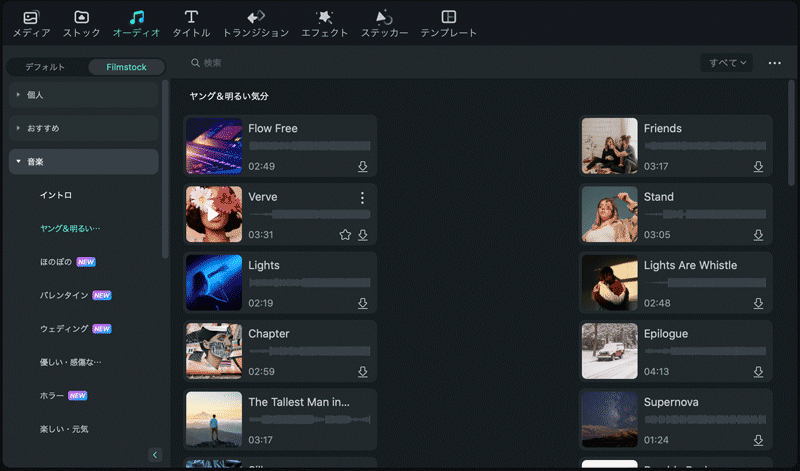
上のメニューから「音楽」タブをクリックしてオーディオカテゴリを選択し、最も適したオーディオファイルをタイムラインにドラッグして動画ファイルと同期させるだけです。
FIlmoraには豊富なオーディオライブラリがあり、それには以下のカテゴリが含まれています。
- ヤング&ブライト
- テンダー&センチメンタル
- ロック
- フォーク
- 電子
- サウンドエフェクト
- トラベル&ブログ
- ビート音楽
上のリストメニューから「音楽」カテゴリをクリックすることで音楽をインポートすることもできます。
関連情報
おすすめ記事
Filmoraの人気記事をご覧ください。
爆速活用!Nano-banana(Gemini 2.5 Flash Image)プロンプトアイデア10選
nano-banana(Gemini 2.5 Flash Image)の人気プロンプトを日本語・英語併記で網羅。Filmoraの画像から動画生成と組み合わせた実践ワークフローやテンプレ、活用事例、ベストプラクティスを完全ガイド。
Filmoraを使用してビデオの色を簡単に変更するにはどうすればよいですか?
ビデオの色を手間をかけずに変更するのに役立つツールを探している場合は、Filmoraを参照して、AIカラーパレット、基本的な色調整、ビデオフィルターを使用してビデオ色を編集する必要があります。
【2025年】MP4編集がフリーでできるソフトおすすめ8選
本文では動画の拡張子として汎用性の高いMP4動画を編集できる8選のフリーソフトとMp4動画の編集方法を紹介します。動画編集ソフトと一言で言っても対応している拡張子が限られていたり、音声や他の画像との合成機能が優れていたりと様々です。
F.A.Q
よくある質問
マルチユーザーコントロールについて
マルチユーザーコントロールについて詳しく説明します。
Wondershare IDとは(Filmora V8.7.2以降のバージョンにのみ対応)
Wondershare IDとは?Wondershare IDを作成する方法?
アクティベーション
Wondershare IDでFilmoraのアクティベーションを行う方法を紹介します。

